Bạn có thể thực hiện thao tác kiểm tra lượng mực trong máy in từ máy tính của bạn theo cách như sau:
Bước 1: Mở cửa sổ thiết lập trình điều khiển máy in.
Bước 2: Khởi chạy màn hình trạng thái Canon IJ.
Trên thanh Bảo trì (Maintenance), bạn nhấp chọn Xem trạng thái máy in (View Printer Status). Khi đó, màn hình trạng thái Canon IJ đã được mở và hiển thị trạng thái mực trong máy in.

Cách khắc phục lỗi bản in bị sọc, sai màu trên máy in Canon
Lưu ý:
- Thông tin hiển thị trên màn hình trạng thái Canon IJ có thể thay đổi tùy theo quốc gia hoặc khu vực nơi bạn đang sử dụng máy in.
- Khi bạn nhận được thông báo về lượng mực còn lại, sẽ có một dấu hiển thị phía trên biểu tượng mực. Ví dụ: Nếu bạn nhìn thấy biểu tượng cảnh báo thì máy in của bạn đang trong trạng thái sắp hết mực và bạn cần chuẩn bị hộp mực mới để chất lượng bản in sẽ không bị gián đoạn hay bị sọc, sai màu.
Khi bản in cho ra màu không như mong muốn của bạn hay xuất hiện những vết sọc hay sai màu, bạn hãy tiến hành in một bản kiểm tra đầu in để tìm ra lỗi và cách khắc phục trước khi có ý định thay mới máy in của mình.
Bước 1: Bạn tiến hành vào trình quản lý máy in.
- Trên Windows XP: Click Start > Chọn Printer and Faxes.
- Trên Windows 7: Click Start > Chọn Devices and Printers.
- Trên Windows 10: Control Panel > Chọn Devices and Printers.
Khi đó, giao diện hộp thoại quản lý máy in xuất hiện. Bạn tìm đến biểu tượng máy in cần test và nhấp chuột phải, chọn Printer Properties.
-800x450.jpg)
Cách khắc phục lỗi bản in bị sọc, sai màu trên máy in Canon
Bước 2: Trong hộp thoại Printing Preferences vừa hiện ra. Bạn chuyển đến tab Mainternace > Chọn Nozzle Check.
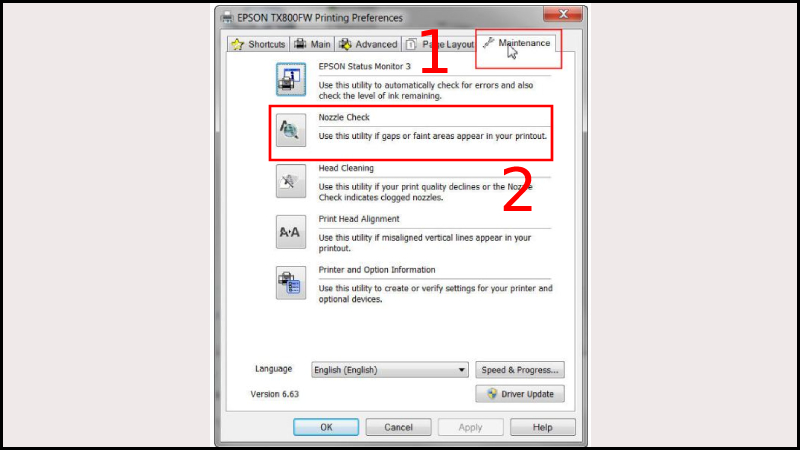
Cách khắc phục lỗi bản in bị sọc, sai màu trên máy in Canon
Bước 3: Bạn chọn Print và chờ máy in test đến khi ra kết quả.
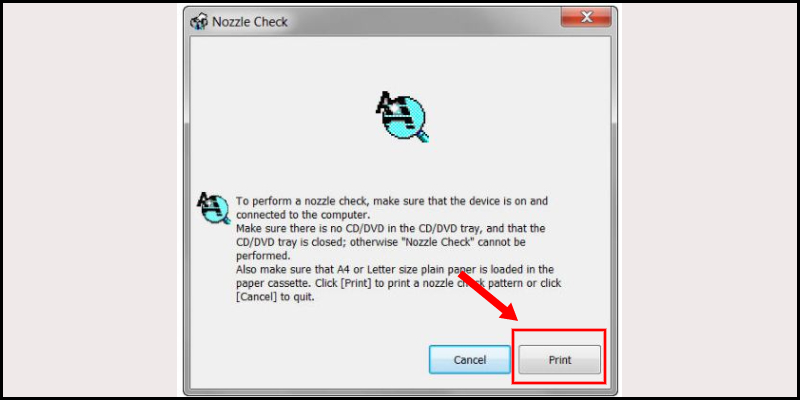
Cách khắc phục lỗi bản in bị sọc, sai màu trên máy in Canon
Bước 4: Kiểm tra kết quả.
Nếu các đường nét trên bản in rõ ràng không có đứt nét hay thiếu màu thì có thể thấy rằng các bộ phận liên quan đến đầu phun, hộp chứa mực, ống mực vẫn hoạt động bình thường.
Nếu các đường nét trên bản in có nét đứt thì bạn tiến hành chọn Clean để máy tiến hành quét đầu phun.
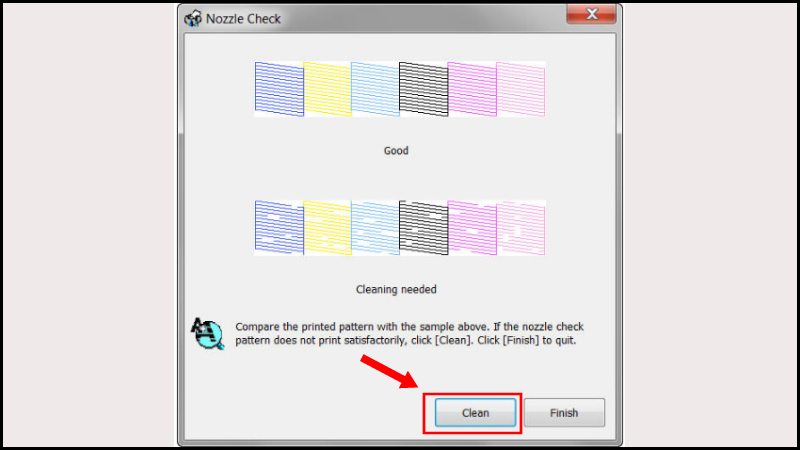
Cách khắc phục lỗi bản in bị sọc, sai màu trên máy in Canon
- Bước 1: Bạn nhấn chọn tổ hợp phím Windows + R, sau đó nhập Control panel.
-800x250.jpg)
Cách khắc phục lỗi bản in bị sọc, sai màu trên máy in Canon
- Bước 2: Chọn View devices and printers.
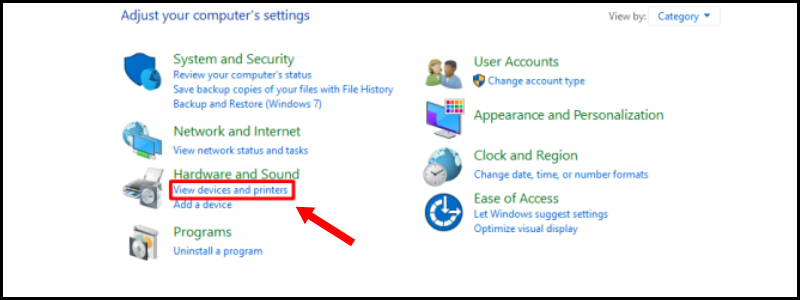
Cách khắc phục lỗi bản in bị sọc, sai màu trên máy in Canon
- Bước 3: Chuột phải vào máy in cần clean chọn Printing preferences.
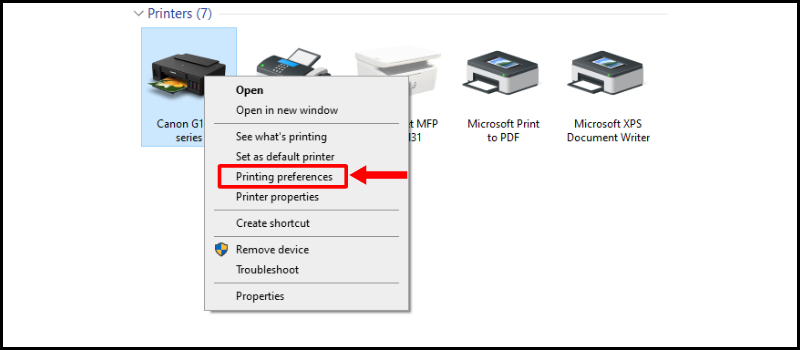
Cách khắc phục lỗi bản in bị sọc, sai màu trên máy in Canon
- Bước 4: Chọn tab Maintenance > Chọn Maintenance and Preferences.
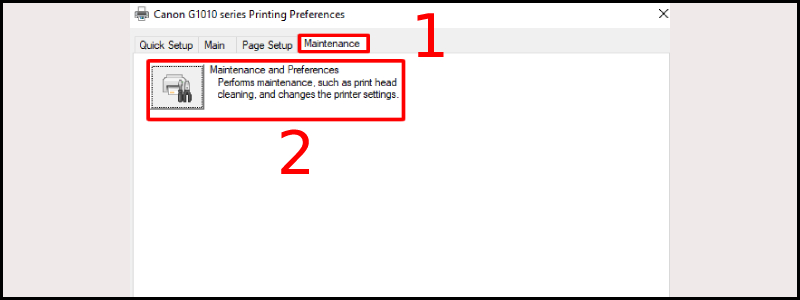
Cách khắc phục lỗi bản in bị sọc, sai màu trên máy in Canon
- Bước 5: Trước khi clean các bạn chọn Nozzle Check để kiểm tra đầu phun trước:
+ Cleaning: Làm sạch đầu phun máy in.
+ Deep Cleaning: Làm sạch dùng cho lâu ngày không sử dụng máy in.
+ Nozzle Check: Kiểm tra đầu phun.
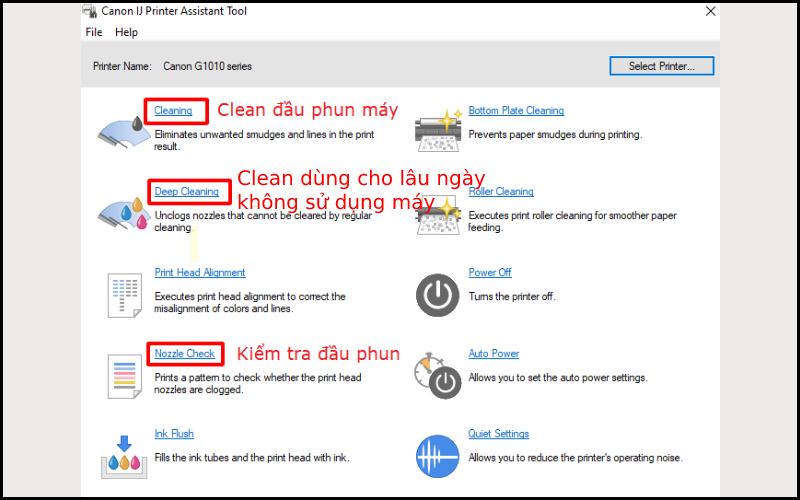
Cách khắc phục lỗi bản in bị sọc, sai màu trên máy in Canon
- Bước 6: Chọn Printer Check Pattem để tiến hành kiểm tra.
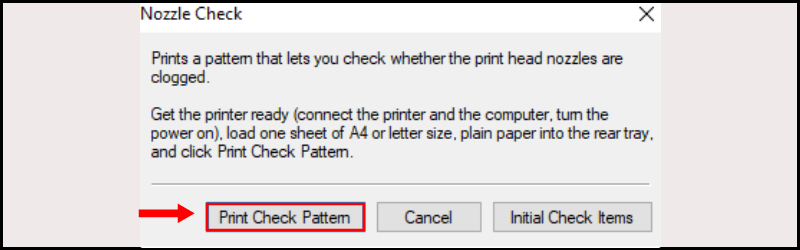
Cách khắc phục lỗi bản in bị sọc, sai màu trên máy in Canon
- Bước 7: Chọn Cleaning > Chọn All Colors để clean tất cả màu.
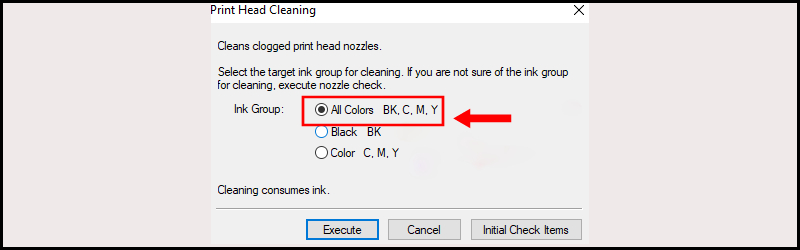
Cách khắc phục lỗi bản in bị sọc, sai màu trên máy in Canon
- Bước 8: Hiện ra bản thông báo đang tiến hành cleaning.
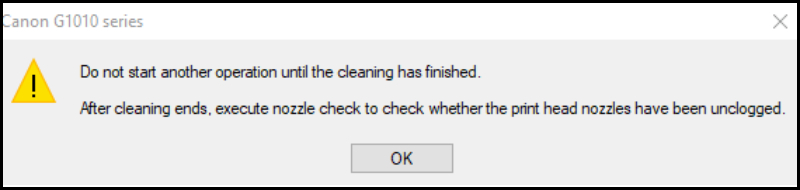
Cách khắc phục lỗi bản in bị sọc, sai màu trên máy in Canon